很多朋友听说过u盘装系统,也想尝试用u盘装系统,但是在操作的过程中不知道设置u盘启动的方法了,别着急,其实设置u盘启动的方法还是很简单的,下面就来看看小编是怎么操作的吧!
当我们实用的系统出现蓝屏或黑屏问题时,我们可以选择是使用u盘pe工具进行重装系统,但是很多朋友不知道如何设置u盘启动,今天小编就以神州笔记本为例跟你说说如何设置u盘启动。
神州笔记本如何设置u盘启动方法
1.首先将u盘制作成u盘启动盘,将u盘pe插入电脑usb口,重启电脑,在神舟开机画面出现时按下键盘上的f12键。

如何设置u盘启动电脑图解1
2.进入启动项选择界面,选择u盘启动(小编这里是金士顿的u盘),然后按f10保存设置。
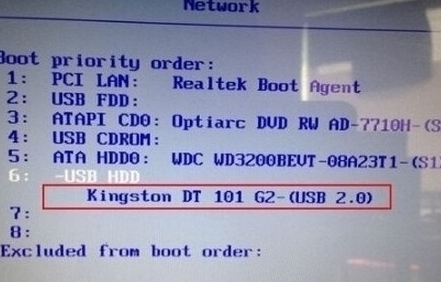
u盘启动电脑图解2
3.重启电脑就会出现u盘启动的主菜单了。
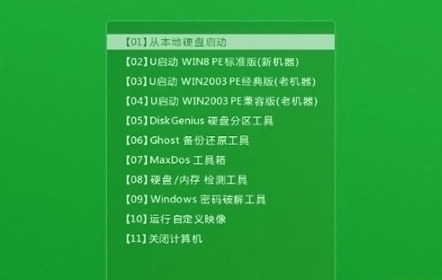
设置u盘启动电脑图解3
以上就是神州笔记本如何设置u盘启动的方法了,希望对您有帮助。
Copyright ©2018-2023 www.958358.com 粤ICP备19111771号-7 增值电信业务经营许可证 粤B2-20231006